用Camtasia Studio 8录制PPT微课时没声音咋办
1、插上话筒,点“录制”,如果右下角麦克风标志没有变化,说明没有声音。如下图
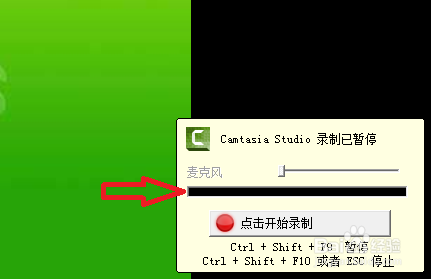
3、如果没有声音,点击“录制音频设置”图标。
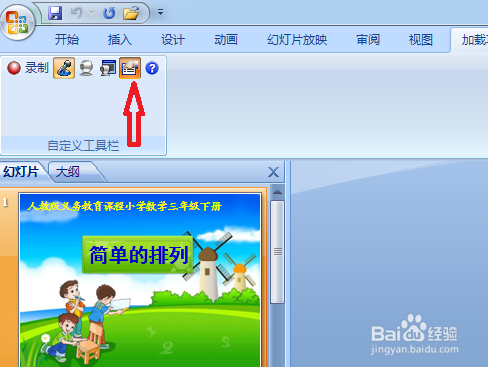
5、选择“FrontMic",不要选择”不要录制麦克风“。
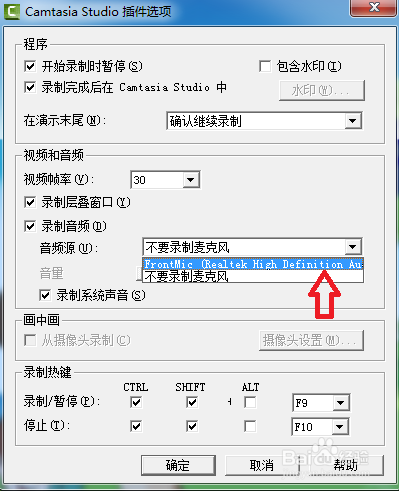
声明:本网站引用、摘录或转载内容仅供网站访问者交流或参考,不代表本站立场,如存在版权或非法内容,请联系站长删除,联系邮箱:site.kefu@qq.com。
阅读量:51
阅读量:95
阅读量:52
阅读量:86
阅读量:80